Cách bật tắt độ sáng màn hình trên Surface
Công việc rất quan trọng, nhưng để giữ gìn đôi mắt trước màn hình máy tính càng quan trọng hơn. Mỗi người đều phải ở trong môi trường làm việc khác nhau vì thế điều kiện ánh sáng cũng khác nhau. Trong bài viết này, chúng tôi sẽ hướng dẫn bạn cách bật tắt độ sáng màn hình tự động trên Surface Go, Microsoft Surface Pro, Surface Book, Surface Laptop và Surface Studio.
Bật tắt độ sáng màn hình trên Surface
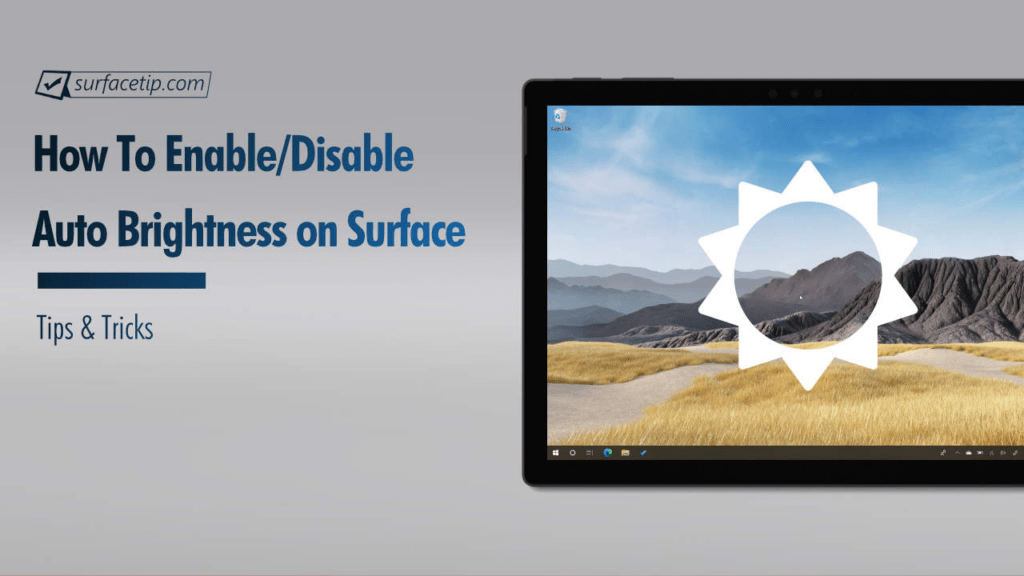
Có thể bạn chưa biết nhưng tất cả các thiết bị Microsoft Surface đều đi kèm với cảm biến ánh sáng xung quanh để phát hiện độ sáng môi trường hiện tại của bạn, từ đó nó mới tự động điều chỉnh màn hình Surface đến độ sáng phù hợp. Vì vậy, trong trường hợp bạn muốn bật hoặc tắt tính năng này:
Lưu ý: Quy trình này sẽ chỉ ảnh hưởng đến màn hình Surface tích hợp khi bạn để chúng ở chế độ tự động kết nối với điều kiện bên ngoài.
- Đi đến Start -> Settings
Trước tiên, bạn cần truy cập Cài đặt Windows bằng cách nhấp vào Start và nhấp vào biểu tượng Gear (hoặc bằng cách sử dụng phím tắt Win + I)
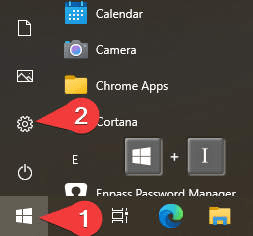
- Đi đến System
Vào Windows Settings chọn System
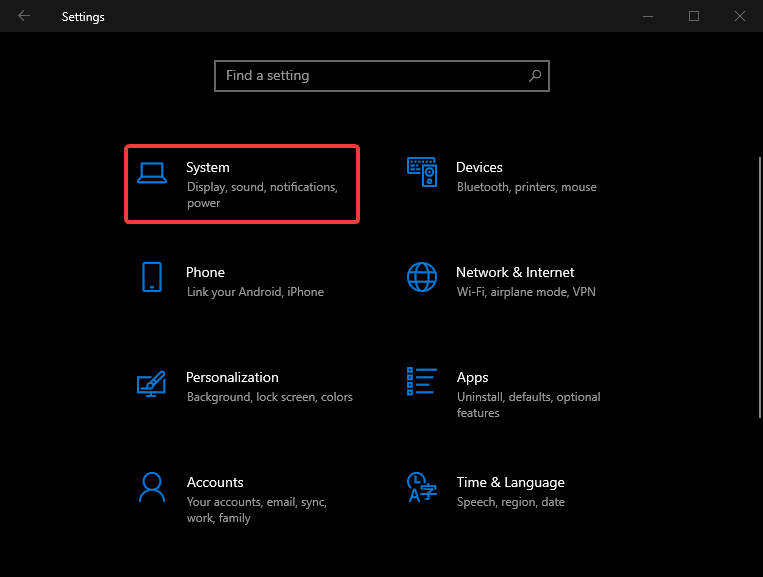
- Đi đến Display.
- Chuyển nút “Change brightness automatically when lighting changes” thành “on” hoặc “off” để bật hoặc tắt độ sáng màn hình tự động trên Surface của bạn.
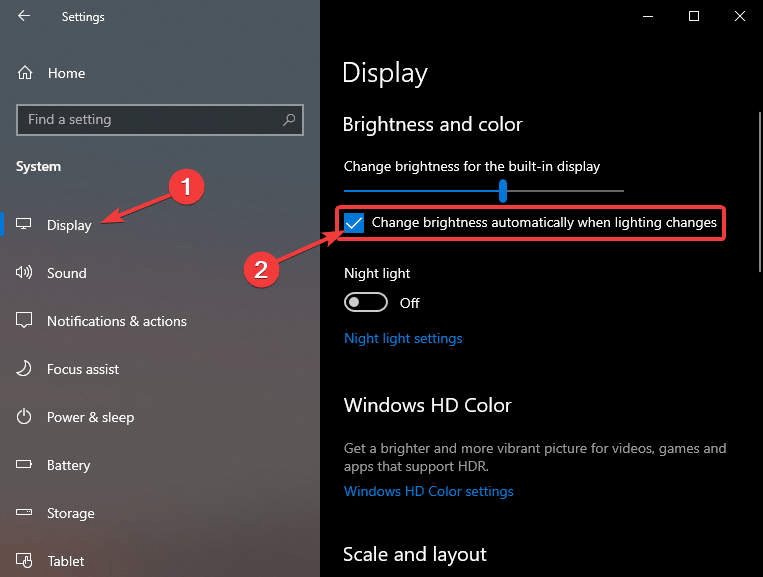
Hy vọng thông qua bài viết này bạn đã có những thông tin hữu ích về bật tắt độ sáng màn hình. Nếu bạn muốn lựa chọn cho mình một dòng Surface ưng ý, bạn có thể đến với cửa hàng của Newtechshop tại:
- 382/27 Nguyễn Thị Minh Khai, Phường 5, Quận 3, TPHCM.
- 102A, Phùng Văn Cung, Phường 7, Quận Phú Nhuận, TPHCM.
Xem thêm:
Nguồn: Surfacetip
 DELL
DELL Giải trí, sức khỏe, âm thanh
Giải trí, sức khỏe, âm thanh









cảm ơn